win7磁盘分区工具怎么用 win7磁盘管理怎么分区教程
更新时间:2023-11-22 15:00:24作者:jhuang
作为一款常用的操作系统,win7专业版的分区工具用途非常广泛,例如备份重要数据、选择合适的分区类型以及合理分配空间大小等。只有正确理解和掌握win7磁盘分区工具怎么用,才能更好地管理和优化硬盘空间,提高系统性能。接下来小编就来和大家介绍win7磁盘管理怎么分区教程。
操作方法:
1、右键点击“计算机”,选择管理,之后会进入到“计算机管理”页面。
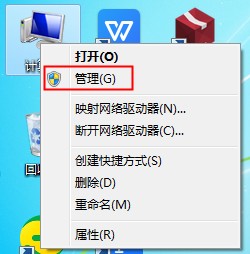
2、点选“存储—磁盘管理”,即可进入磁盘管理页面。在这里可以看到目前电脑的盘符状况。
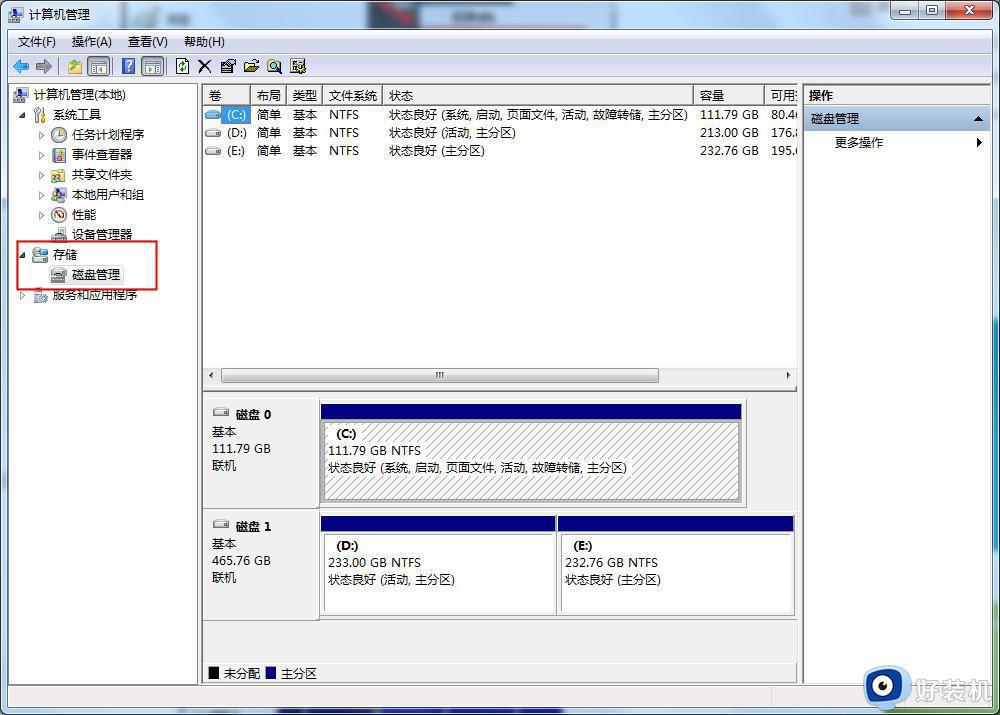
3、选择需要调整的分区,右键菜单,选择“压缩卷”。
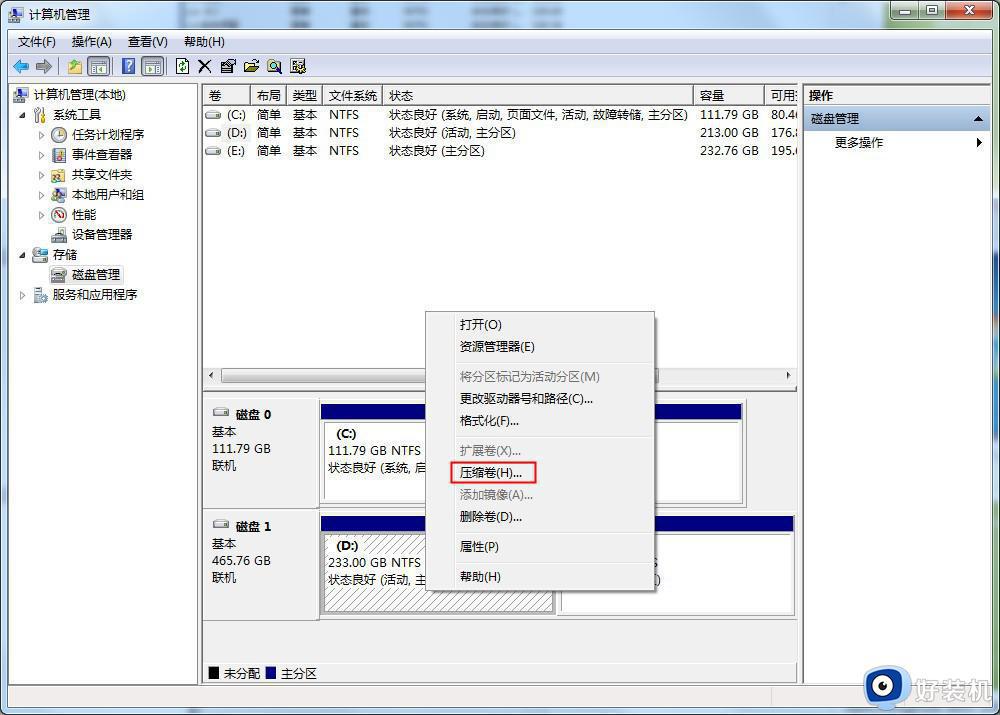
4、选择需要压缩的空间,点击“压缩”即可进行压缩。完成“调整分区”。

5、完成由一个分区变成两个分区之后,需要把大的分区再进行小分区。
先进行格式化,使之变为“可用空间”,然后右击,选择可用空间选项中的“新建简单卷”。
6、之后进入到新建卷向导中,点击下一步,进入到盘符选择,之后进入到“格式化”阶段,选择是否格式化之后,点击“下一步”,最后点击“完成”。即可完成新建分区。
以上就是关于win7磁盘分区工具怎么用的全部内容,如果你还不懂怎么使用win7磁盘分区功能,就可以参考上面的教程来操作。
win7磁盘分区工具怎么用 win7磁盘管理怎么分区教程相关教程
- win7重新分配磁盘空间给c盘设置教程 win7怎么重新分配磁盘空间给c盘
- win7如何合并电脑硬盘分区 win7怎么合并磁盘分区
- 如何对win7磁盘进行分区 win7对磁盘进行分区的教程
- win7合并磁盘分区失踪怎么办 win7合并的磁盘分区消失如何找回
- win7如何进行磁盘分区 快速给win7进行磁盘分区的方法
- win7磁盘分区调整设置方法 win7系统怎么分配磁盘空间
- win7的磁盘管理在哪里 win7硬盘管理的打开方法
- win7调整c盘大小设置教程 win7如何调整c磁盘空间
- 电脑磁盘如何重新分盘 怎样把电脑磁盘空间进行分区
- 如何分区电脑硬盘win7 win7系统磁盘分区的步骤
- win7访问win10共享文件没有权限怎么回事 win7访问不了win10的共享文件夹无权限如何处理
- win7发现不了局域网内打印机怎么办 win7搜索不到局域网打印机如何解决
- win7访问win10打印机出现禁用当前帐号如何处理
- win7发送到桌面不见了怎么回事 win7右键没有发送到桌面快捷方式如何解决
- win7电脑怎么用安全模式恢复出厂设置 win7安全模式下恢复出厂设置的方法
- win7电脑怎么用数据线连接手机网络 win7电脑数据线连接手机上网如何操作
win7教程推荐
- 1 win7每次重启都自动还原怎么办 win7电脑每次开机都自动还原解决方法
- 2 win7重置网络的步骤 win7怎么重置电脑网络
- 3 win7没有1920x1080分辨率怎么添加 win7屏幕分辨率没有1920x1080处理方法
- 4 win7无法验证此设备所需的驱动程序的数字签名处理方法
- 5 win7设置自动开机脚本教程 win7电脑怎么设置每天自动开机脚本
- 6 win7系统设置存储在哪里 win7系统怎么设置存储路径
- 7 win7系统迁移到固态硬盘后无法启动怎么解决
- 8 win7电脑共享打印机后不能打印怎么回事 win7打印机已共享但无法打印如何解决
- 9 win7系统摄像头无法捕捉画面怎么办 win7摄像头停止捕捉画面解决方法
- 10 win7电脑的打印机删除了还是在怎么回事 win7系统删除打印机后刷新又出现如何解决
